
Технический эксперт по написанию текстов, который умеет писать сообщения об устранении неполадок в любой проблеме Mac и помог многим читателям спасти свои компьютеры Mac.
Вы задаетесь вопросом, как открыть файлы RAR на Mac? Вы можете извлечь файлы RAR с помощью приложения Unarchiver Mac. Узнайте, как открывать и извлекать эти файлы из этого нового сообщения!
Часть 1. Почему я не могу открыть файлы RAR на Mac?
Что такое файл RAR?
A RAR файл или также известный как сжатый файл Roshal Archive — это файловый контейнер со сжатыми файлами или данными внутри. RAR-файл был разработан Евгением Рошалем, российским инженером-программистом. Он стал популярным для обмена и загрузки файлов различных типов, поскольку сжимает содержимое папки для уменьшения размера файла.
Сжатие файлов ускоряет загрузку и упрощает обмен файлами. Некоторые файлы RAR имеют пароли или зашифрованы для защиты файлов внутри. Обычно вы можете сжимать практически любые типы файлов, включая изображения, документы, видео и программное обеспечение. После открытия файла RAR вам необходимо извлечь данные внутри, прежде чем вы сможете использовать файлы в обычном режиме. Но как открыть файлы RAR на Mac?
How To Open RAR Files On Mac | Extract RAR Files On Mac
Однако RAR — это проприетарный формат архивов, macOS не может открывать их локально, поэтому вам понадобится стороннее приложение для открытия и извлечения файлов RAR, и это то, что мы обсудим в следующих частях этой статьи.
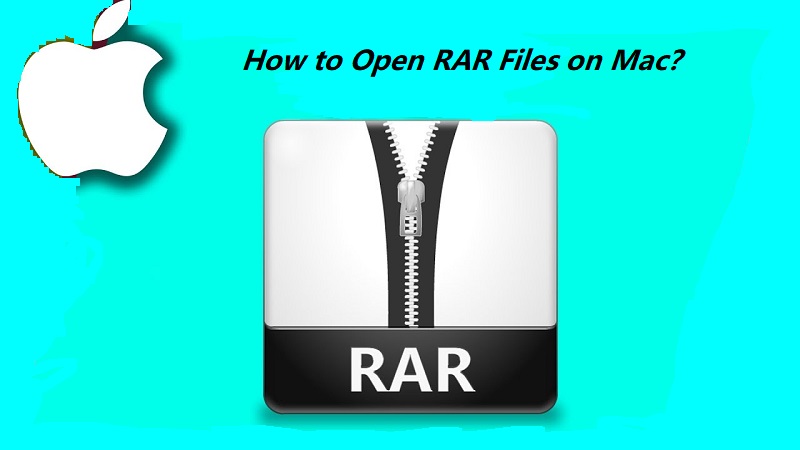
Часть 2. Какой RAR-экстрактор лучший?
К сожалению, Mac не поддерживает формат файлов RAR. MacOS и OS X не поддерживают встроенную утилиту архивирования, которая открывает или извлекает файлы RAR. Однако Mac поддерживает несколько форматов файлов: ZIP, GZIP и TAR.
НАКОНЕЧНИК: Если ты хочешь используйте пароль для защиты ваших zip-файлов, просто проверьте предоставленную ссылку.
PowerMyMac — Unarchiver
К счастью, есть лучший Mac-экстрактор RAR, который вы можете установить на Mac для поддержки файлов RAR. Такая программа является PowerMyMac — Unarchiver который легко извлекает файлы RAR в ваш Mac.
Вот простые шаги, как открыть файлы RAR на Mac с помощью PowerMyMac:
- Просто скачайте и запустите программу
- Перейдите в меню Toolkit и выберите Unarchiver.
- Выберите файл RAR, который вы хотите открыть и распаковать. Вы также можете использовать метод перетаскивания.
- Нажмите Распаковать
- Подождите, пока процесс не будет завершен. По завершении распаковки вы увидите уведомление
- Выберите путь декомпрессии на вашем Mac
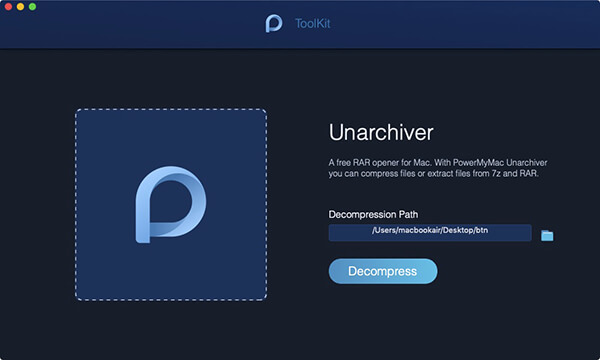
Работы С Нами PowerMyMac- Unarchiver, вы можете напрямую открывать и извлекать файлы .RAR и .7z на вашем Mac, дважды щелкнув подсказку Picon (аналогично логотипу приложения). В Mac App Store есть множество приложений unarchiver, но некоторые из них работают только так, как ожидается.
Как быстро распаковать RAR-архив на macOS
То, что делает PowerMyMac – Unarchiver особенный? Он предлагает другие модули исключительно для вашего Mac. Это может очистить, оптимизировать и устранить неполадки вашего устройства. Все эти функции находятся внутри одной программы.
-【Обновление 2022】 Текущая версия не поддерживает функция Unarchiver временно, но в будущем будет выпущено специальное программное обеспечение, поддерживающее следующую функцию. Вы можете попробовать наш Последняя версия PowerMyMac бесплатно.
PowerMyMac поддерживает ваш Mac в лучшем виде. Он очищает и оптимизирует ваш Mac, удаляя множество ненужных файлов, сканируя повторяющиеся файлы и удаляя ненужные приложения, чтобы освободить больше места на диске и ускорить работу вашего Mac.

Другие бесплатные программы Unarchiver
В Apple Store есть бесплатные сторонние приложения, которые вы можете загрузить и использовать для открытия файлов RAR. Один из популярных вариантов — Unarchiver. Это бесплатная и простая в использовании программа, которая извлекает различные типы архивных файлов, включая RAR.
Однако Unarchiver поддерживает Mac OS X 10.7 или самую последнюю версию. Если у вас есть старый Mac, вы можете использовать старую версию Unarchiver с его веб-сайта. Следуйте инструкциям по открытию файлов RAR на Mac с помощью The Unarchiver:
- Скачать и Unarchiver на Mac
- Найдите файл RAR, который вы хотите извлечь
- Щелкните правой кнопкой мыши файл и выберите «Открыть с помощью» — и выберите «Unarchiver».
- Если вы хотите извлечь файлы, просто дважды щелкните по нему.
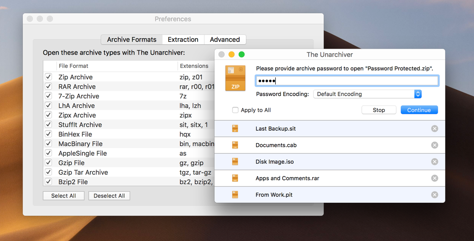
Включите настройки брандмауэра для запуска Unarchiver
Если вам трудно запустить два рекомендованных нами разархиватора, устраните их, включив настройки брандмауэра.
Брандмауэр: разрешить определенные приложения
- Перейдите в Системные настройки, а затем в Безопасность или Безопасность и конфиденциальность. Выберите брандмауэр
- Выберите значок замка внизу слева и введите имя администратора и пароль
- Нажмите «Параметры брандмауэра», а затем кнопку «Добавить приложение».
- В приложениях найдите название программы и нажмите «Добавить».
- Нажмите OK, чтобы закрыть и снова нажмите значок замка. Это должно предотвратить любые дополнительные изменения.
Часть 3. Как извлечь файл RAR на Mac через терминал?
Это руководство о том, как открывать файлы RAR на Mac, научит вас, как это делать с помощью Терминала. Ниже приведены шаги, которые вы должны выполнить, чтобы распаковать файл RAR на вашем компьютере Mac через Терминал:
- Установите пакет unrar из пакета Homebrew, набрав команду без точки: brew install unrar .
- Затем введите в Терминале следующую команду без последней точки: unrar x file.rar . Часть «file.rar» следует заменить на путь, включая имя файла RAR, который вы хотите извлечь.
- Необязательный шаг — использовать другую команду, если вы хотите извлечь файл RAR в определенное место на вашем компьютере с MacOS. Команда (без последней точки без курсива): unrar e file.rar /pathToExtractTo . Вам следует заменить «file.rar» на путь (включая имя файла) к файлу RAR, который вы хотите извлечь. Затем замените команду « /pathToExtractTo »С местом, куда вы хотите распаковать файлы.
- Наконец, нажмите клавишу Enter.
Вот и все, это руководство о том, как открывать файлы RAR на Mac, только что научило вас, как разблокировать Mac с помощью терминала. Легко, правда? Теперь перейдем к следующему разделу.
Часть 4. Как открыть файл RAR на Mac в Интернете?
Существуют различные инструменты, которые вы можете использовать, чтобы открыть RAR на Mac в Интернете. Вот некоторые из них:
Инструмент 01. UNRAR Online
Вот шаги по открытию файлов RAR на Mac, которые вы должны выполнить, используя онлайн-платформу UNRAR:
- Перетащите файл или нажмите кнопку загрузки, чтобы разместить файл RAR на серверах платформы.
- Дождитесь завершения процесса извлечения.
- Скачайте получившиеся файлы.
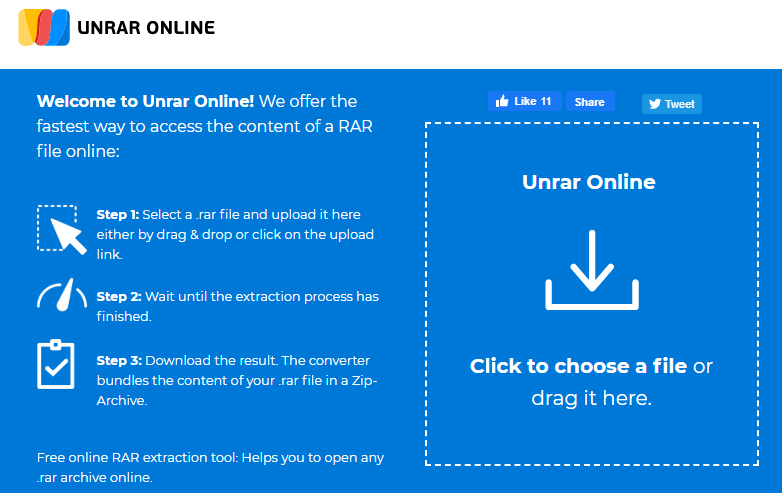
Инструмент 02. Архиватор онлайн
Archive Extractor позволяет извлекать различные сжатые файлы, включая файлы RAR, онлайн. Чтобы использовать его, вы можете сделать следующее:
- Выберите файл на вашем компьютере. Или вы также можете загрузить, вставив URL-адрес, получив с Google Диска или взяв из Dropbox. Также поддерживается перетаскивание.
- Подождите, пока процесс завершится.
- Сохраните файлы на свой компьютер.
Инструмент 03. ezyZip
ezyZip — еще один инструмент, который может помочь вам открыть файлы RAR на Mac в Интернете. Вот шаги, которые необходимо выполнить, чтобы использовать его:
- Выберите файл, который хотите извлечь, и загрузите его на платформу.
- Щелкните «Извлечь».
- Затем сохраните нужные файлы на своем компьютере, нажав «Сохранить».
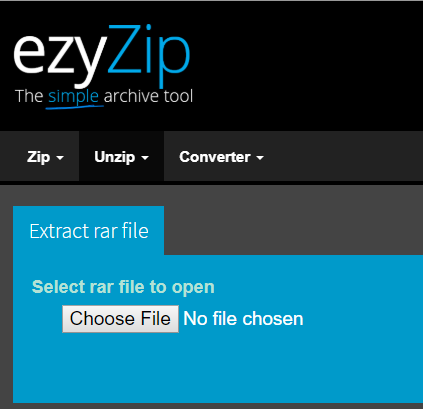
Инструмент 04. Распаковать-онлайн
Этот инструмент может помочь вам открыть файлы RAR на компьютере Mac через веб-платформу. С помощью этого инструмента можно распаковать до 200 МБ. Вот шаги, как открыть файлы RAR на Mac в Интернете или разархивировать файлы Mac с помощью Unzip-Online:
- Щелкните «Распаковать файлы». А затем выберите файл для загрузки.
- Нажмите кнопку «Распаковать файл».
- Загрузите и сохраните файлы, щелкнув его имя в появившемся списке.
Часть 5. В чем разница между RAR и Zip файлами?
На самом деле существует множество форматов файлов, которые вы можете использовать для загрузки файлов. Думаю, теперь вы знаете, что существует много типов форматов сжатия данных. Два популярных типа — это файлы RAR и Почтовый файл.
Между этими двумя форматами нет большой разницы, за исключением расширения. Однако Zip-файл часто используется по сравнению с RAR. Бьюсь об заклад, вы можете увидеть это часто при загрузке приложений или программного обеспечения и при отправке больших файлов.
Это связано с тем, что большая часть операционной системы компьютера имеет встроенную поддержку из Zip-файлов, в то время как некоторым ОС необходимо загружать программы, которые будут поддерживать RAR-файлы, такие как MacOS. Но тогда RAR обычно лучше, когда речь идет о сжатии данных.
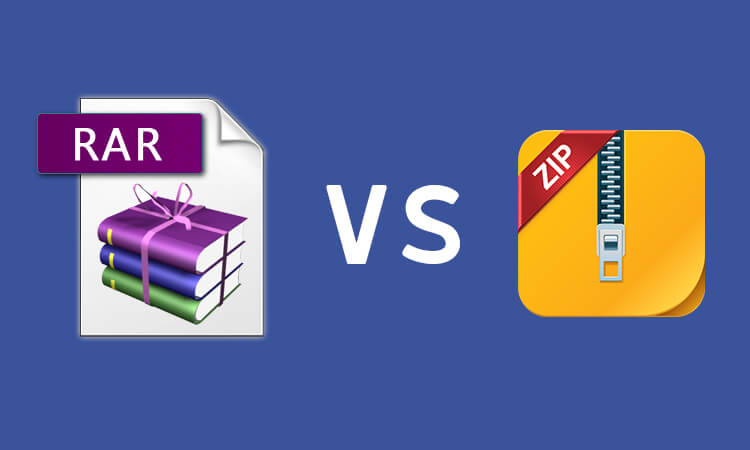
Zip vs. RAR File
ZIP-файл — это форма формата архива, который поддерживает сжатие данных без потерь. Он может содержать один или несколько файлов, сжатых внутри основного контейнера. Файлы RAR, как мы упоминали, более плотны по сравнению с форматом файлов ZIP. Он также поддерживает многотомный архив, который может обрабатывать большее сжатие данных.
Большинство архивов, которые можно увидеть в Интернете, используют формат ZIP. Если вы попытаетесь отправить архив RAR своему другу, он или она не сможет просматривать или открывать содержимое, если они не установят Unarchiver, который поддерживает файлы RAR.
Ограничения
Наиболее заметное различие между Zip-файлом и RAR — это ограничения на размер файла. Zip-файлы могут поддерживать до 2 ГБ данных, в то время как RAR может идти дальше этого. Кроме того, файлы RAR намного меньше по сравнению с архивированием, что ускоряет загрузку и скачивание.
Безопасность
Безопасность, обеспечиваемая файлом ZIP или RAR, обычно зависит от программы, используемой для защиты. Файлы RAR имеют более надежное шифрование AES-128 по сравнению с файлом ZIP. Вот почему большинство людей и компаний предпочитают использовать файлы RAR вместо ZIP или других форматов архивных файлов.
Часть 6. Резюме
Подводя итог тому, что мы обсудили, RAR-файл — это еще одна форма сжатия и шифрования данных, которая обеспечивает большую безопасность и снижает ограничения.
Однако файлы RAR не используются по умолчанию на устройствах Mac, поэтому нам нужно использовать сторонние программы, чтобы мы могли открывать, просматривать и извлекать файлы. Хорошо, что PowerMyMac-Unarchiver имеет встроенную функцию, которая поддерживает сжатие и распаковку файлов RAR. Вы также можете использовать онлайн-инструменты или через Терминал.
Я надеюсь, что это очистило путаницу на как открыть файлы RAR на Mac а также его использование и функции.
Рейтинг: 3.0 / 5 (на основе 4 рейтинги)
Источник: www.imymac.com
Как открыть RAR на Mac OS
Как и в операционных системах из семейства Windows, так и в Mac OS X есть встроенный инструмент (Archive Utility) для работы с архивными файлами. Речь идёт исключительно о доступных форматах с открытым кодом доступа «.zip» и «.gz». Следовательно, если речь идёт о том, как открыть RAR на Маке, пользователям «яблочных» персональных компьютеров необходимо стороннее программное обеспечение для извлечения цифровых файлов из архивов.
Как распаковать РАР на Мак ОС, и какой архиватор выбрать
В ходе исторически сложившейся жёсткой конкуренцией между корпорациями Apple и Microsoft, пользователи Mac OS могут сталкиваться с проблемами разархивирования RAR файлов, в имени которых не латинские буквы, а кириллица. Поэтому опытные пользователи компьютерных технологий рекомендуют использовать в своей работе с персональными компьютерами несколько типов программ-архиваторов.


В решении данной задачи на помощь можно призвать утилиту «Stuffit Expander». Полноценный комплект от разработчиков из SmithMicro стоит денег, а с бесплатным продуктом архивация не удастся, но можно спокойно извлекать файлы из архивов тридцати форматов.

Следующим полезным бесплатным инструментом можно отметить архиватор «Keka». Программное обеспечение легко справляется с архивными документами в формате «.rar» наряду с некоторыми другими популярными форматами.

Самым продуктивным инструментом из App Store для распаковки архивов с названиями на кириллице считается утилита «RAR Extractor Free». Бесплатной версией данного продукта вполне достаточно для работы с архивными документами часто используемых форматов.

Архиватор WinRAR
«WinRAR 5.40» — венец творения от RARLab. В демонстрационной версии на сорок дней обладает множеством достоинств как для архивирования документов и файлов, так и для извлечения из архивов почти всех известных форматов. Купив лицензию, пользователь получит расширенный функционал, плюс оперативную техническую поддержку от разработчиков компании. Также на официальном сайте RARLab можно пройти бесплатное обучение тонкостям и скрытым возможностям архиватора WinRAR. Полезные советы в рубрике FAQ помогут разобраться с некоторыми проблемами самостоятельно.

Идеального софта во всех смыслах этого слова не существует. Но вот совокупность нескольких программных обеспечений позволят пользователю решать абсолютно все поставленные перед ним задачи!
Источник: xn--80aaebnt8bmecr6a3f.xn--p1ai
Как открыть и разархивировать файл в формате RAR на Mac
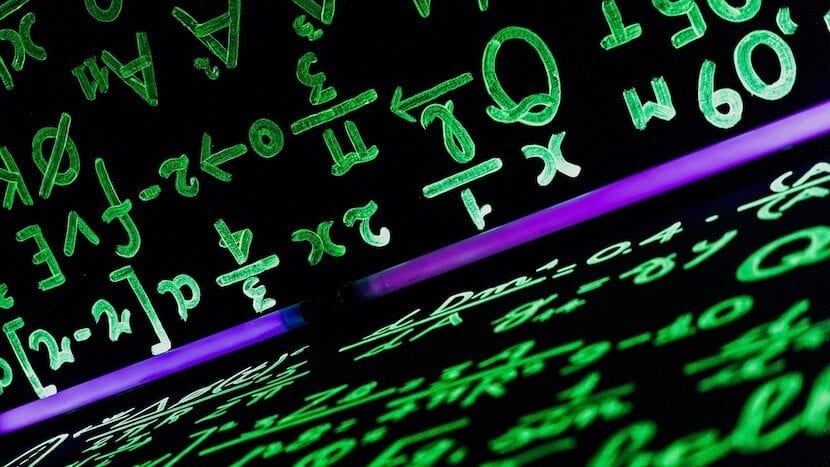
Возможно, что иногда вы получали сжатый файл в формате RAR, но не могли его открыть. И очень полезно использовать этот формат при сжатии файла, поскольку работает несколько эффективнее по отношению к другим.
Однако у него также есть проблема, и это то, что у него не такая большая совместимость, как, например, формат ZIP, который в большинстве современных операционных систем (включая macOS) можно разархивировать одним щелчком мыши.
Вот почему здесь мы увидим несколько бесплатных приложений, которые могут быть очень полезны открывать файлы, сжатые в формате RAR, с вашего Mac, чтобы иметь возможность распаковать их и, таким образом, получить доступ ко всему их содержимому.
- 1 Открытие файлов RAR на Mac: четыре бесплатных приложения, которые могут вам помочь
- 1.1 Unarchiver
- 1.2 Декомпрессор
- 1.3 iZip Unarchiver
- 1.4 Распаковщик RAR Lite
Открытие файлов RAR на Mac: четыре бесплатных приложения, которые могут вам помочь
Как мы уже упоминали, по умолчанию на Mac нет возможности распаковать файлы в этом формате, поэтому вам придется перейти к сторонним альтернативам, и здесь мы скомпилировали четыре из них, которые доступны бесплатно прямо в Mac App Store, упорядоченные в порядке убывания популярности в магазине приложений Apple.
Unarchiver
Это декомпрессор для множества файлов, включая ZIP, RAR, TAR, GZIP . И многие другие, даже установщики Windows в формате EXE. Работает очень хорошо, так как способен открывать множество форматов только с одной установкой, хотя у нее также есть свои недостатки, а именно то, что, например, вы не сможете открыть файл RAR и увидеть его содержимое перед его извлечением или выбрать то, что вы действительно хотите распаковать, что-то для многие не просто убеждены все вместе.
Unarchiver бесплатно Скачать приложение
Декомпрессор
Decompressor — это приложение, которое работает аналогично предыдущему, хотя в этом случае мы найдем меньше вариантов конфигурации, и несколько меньшая совместимость со старыми форматами файлов, хотя да, для открытия RAR он работает без проблем.
Пожалуй, самое лучшее — это его тонкость, так как он работает практически в фоновом режиме., с небольшим окном прямо над док-станцией macOS, что намного практичнее. Кроме того, если у вас достаточно тяжелый файл и его распаковка занимает некоторое время, он сразу же покажет вам уведомление, как только он появится, так что вам не обязательно знать обо всем следующий процесс.
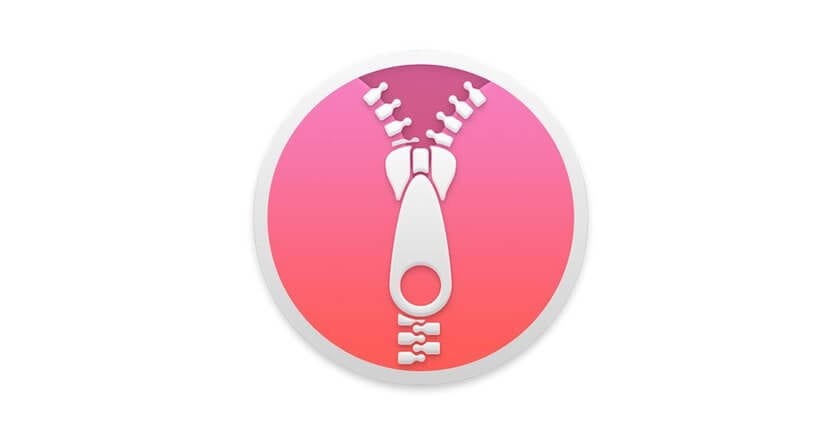
Декомпрессор бесплатно Скачать приложение
iZip Unarchiver
Еще одна бесплатная альтернатива в App Store — iZip Unarchiver, довольно простое приложение, которое также позволит вам извлекать файлы RAR и наиболее распространенные сжатия в целом, и хотя оно не так тонко, как Decompressor, оно тоже неплохое. . Сейчас пользователи чаще всего сообщают о том, что для некоторых функций, которые он предлагает, он перенаправляет вас на платную версию, из-за чего у него есть несколько плохих отзывов в iTunes, но он по-прежнему является допустимой альтернативой для многих случаев.
Приложение больше не доступно в App Store
Распаковщик RAR Lite
С другой стороны, у нас есть RAR Extractor Lite, который также имеет хороший средний балл в App Store, так как он также очень хорошо работает и очень легкий, хотя в этом случае он совместим только с наиболее распространенными типами файлов, и так же для некоторых специальных функций вам также потребуется приобрести платную версию, что может сильно раздражать некоторых пользователей, хотя это все же более чем правильный вариант и с приятным дизайном.
Распаковщик RAR — Unarchiver бесплатно Скачать приложение
Вывод: лучшие приложения для извлечения файлов RAR на Mac
Без сомнения, четыре бесплатных инструмента, которые мы представили, очень хороши, и у каждого есть свои положительные и отрицательные стороны. Тем не менее, есть два, которые выделяются среди остальных без сомнения, и это те, которые мы действительно рекомендуем вам установить, если у вас есть сомнения:
- Декомпрессор: Оказывается, это лучший вариант, особенно для неопытных пользователей, так как он очень прост в использовании, имеет достаточно компактный и современный дизайн и в целом очень простой, и что в данном случае неплохо , а все иначе.
- Unarchiver: напротив, это также очень рекомендуемый вариант, поскольку он очень полезен при распаковке файлов в старых форматах, поэтому он будет полезен, если вы работаете с этими типами файлов, хотя для RAR либо из этих двух, либо из которых мы сказанное будет стоить вам без проблем.
Содержание статьи соответствует нашим принципам редакционная этика. Чтобы сообщить об ошибке, нажмите здесь.
Полный путь к статье: Я с Mac » iOS » Учебники » Как открыть и разархивировать файл в формате RAR на Mac
3 комментариев, оставьте свой
Оставьте свой комментарий Отменить ответ

Хулиганить сказал
тому назад 5 лет
Здравствуй. Кека пользуюсь давно. Он платный в магазине Apple, но пока бесплатный на странице разработчика. Он поддерживает несколько форматов и очень прост в использовании.

Франсиско Фернандес сказал
тому назад 5 лет
Привет, Гектор. Как вы упомянули, Keka также является очень хорошим вариантом, хотя в данном случае мы решили собрать только те опции, которые доступны бесплатно в Mac App Store, поскольку мы считаем, что это может быть проще для самых неопытных пользователей Но да, как я уже упоминал, это по-прежнему исключительный вариант, который также совместим со многими форматами. Приветствую и большое спасибо за то, что читаете нас и побуждаете к комментариям!

один сказал
Источник: www.soydemac.com